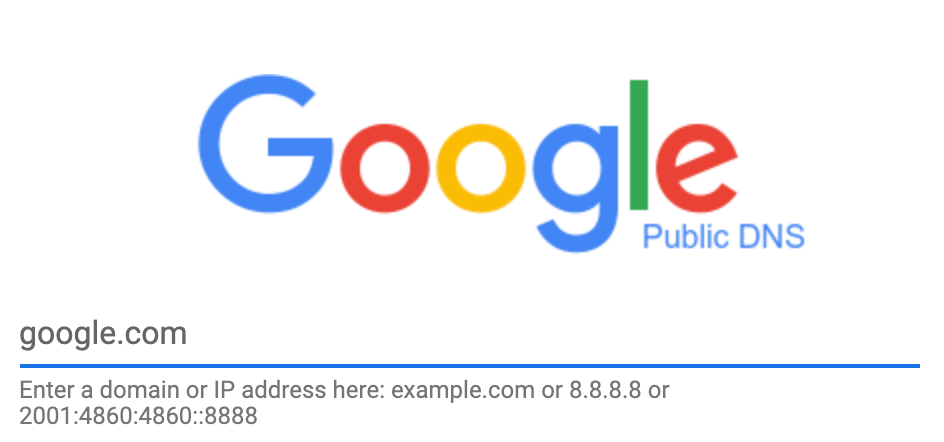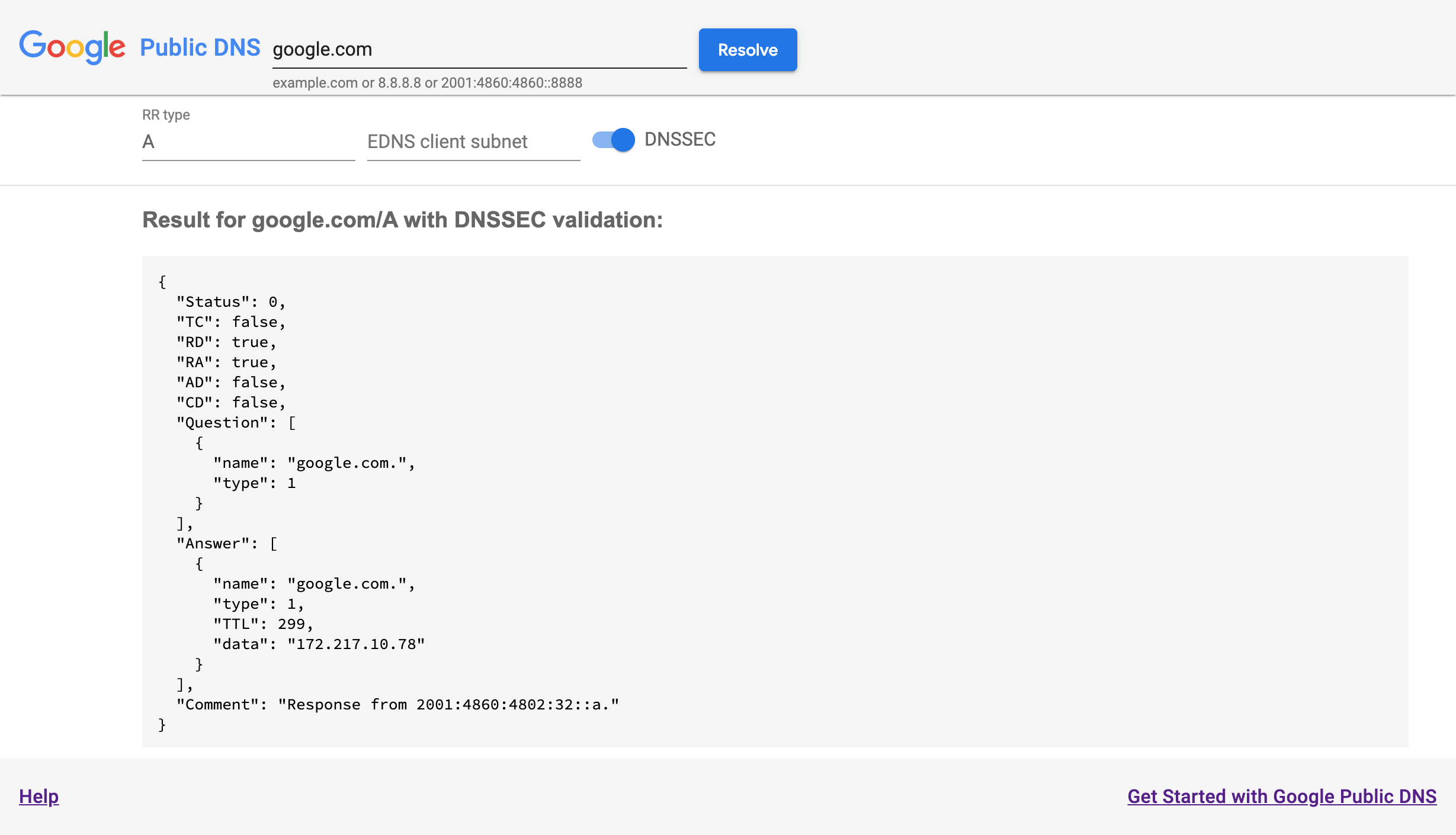Se hai problemi a risolvere i domini utilizzando Google Public DNS, controlla innanzitutto la home page di Google Public DNS all'indirizzo https://dns.google/. È disponibile un semplice modulo di ricerca DNS, mostrato qui.
Se il browser non riesce a trovare il server dns.google o se non risponde, verifica che sia possibile raggiungere i server DNS pubblici di Google utilizzando la diagnostica dalla riga di comando.
Digita google.com (o qualsiasi nome di dominio o indirizzo IP) e premi Invio per visualizzare una pagina di risultati DNS dettagliata come la seguente:
Risoluzione dei problemi relativi a Google Public DNS
Esistono molti possibili tipi di problemi di risoluzione DNS, segui le indicazioni sotto l'intestazione che meglio corrispondono al tuo problema. Se devi segnalare un problema e ricevere assistenza, includi nel rapporto l'output di eventuali comandi o testo delle pagine di diagnostica.
Problemi durante la risoluzione di un dominio
Se Google Public DNS ha problemi a risolvere un determinato nome di dominio, inseriscilo nella pagina dei dettagli di dns.google. Se il problema riguarda un particolare tipo di risorsa (RR) DNS, inseriscilo nel campo di testo "Tipo RR" (puoi anche inserire un numero). Premi Invio o fai clic su Risolvi per vedere i risultati.
Nei risultati dettagliati potrebbe essere visualizzata una riga con "Comment": in fondo alla pagina, con la diagnostica della query DNS. Ad esempio, potresti vedere
"DNSSEC validation failure. Check http://dnsviz.net/d/dnssec-failed.org/dnssec/
and http://dnssec-debugger.verisignlabs.com/dnssec-failed.org for errors"
Visita tutti gli URL dei commenti (non sono link, copiali e incollali in un browser) per visualizzare una diagnostica dettagliata che possa identificare la causa dei problemi di risoluzione.
Se è presente una riga dei commenti che corrisponde a una delle seguenti voci, fai clic sul link corrispondente per passare direttamente a un passaggio di diagnostica specifico oppure inizia con il primo passaggio della Risoluzione dei problemi relativi al dominio.
DNSSEC validation failure- Se vedi questa notifica, disattiva la convalida facendo clic sul pulsante di attivazione/disattivazione DNSSEC e fai clic su Risolvi per riprovare la query. Se l'operazione ha esito positivo (
"Status": 0), c'è un problema DNSSEC. Vedi Risoluzione dei problemi DNSSEC. In caso contrario, consulta la sezione Risoluzione dei problemi dei server dei nomi. Name servers- Vedi Risoluzione dei problemi dei server dei nomi.
Resolution failureoLame delegation- Vedi Risoluzione dei problemi di delega.
Se hai problemi con record di grandi dimensioni (in genere chiavi DNSSEC o record TXT), leggi ulteriori informazioni sulla risoluzione dei problemi relativi a risposte di grandi dimensioni.
Restituzione delle risposte errate per un dominio
Esistono molti motivi per cui Google Public DNS può restituire risposte errate. Prova a eseguire una qualsiasi delle operazioni che seguono se ritieni che il tuo dominio sia noto.
- Se i server di un dominio sono stati modificati di recente
Soprattutto se il dominio ha nuovi server DNS o un nuovo registrar DNS, Google Public DNS potrebbe restituire risposte precedenti (ma non scadute) memorizzate nella cache. Utilizza Svuota cache (documentazione) per svuotare il dominio registrato e il nome di dominio specifico che restituisce una risposta inattiva.
Se continui a ricevere risposte non aggiornate dopo lo svuotamento, esegui una query sul tipo RR
SOAper il dominio registrato sulla pagina dei dettagli di dns.google. e controlla il numero di serie della zona (il primo numero nel "Risposta" "dati"). Se a volte ricevi numeri di serie diversi, alcuni server dei nomi autorevoli potrebbero pubblicare dati non aggiornati e l'operatore DNS del dominio deve risolvere il problema.- Se gli indirizzi di un dominio CDN (Content Delivery Network) sono lontani
Quando c'è un indirizzo più vicino che avrebbe dovuto essere restituito, è possibile che i server dei nomi autorevoli non implementino correttamente la subnet EDNS (ECS Client Subnet). Gli operatori DNS del dominio devono confermare di seguire tutte le linee guida riportate nella pagina.
- Se le tue applicazioni vedono indirizzi diversi dai risultati web di dns.google
Se il sito web dns.google è bloccato o mostra risultati molto diversi, verifica innanzitutto di utilizzareGoogle Public DNS. Se sì, le diverse risposte potrebbero essere dovute a una compromissione del DNS da parte di un cap-portale Wi-Fi, a un malware sul router, al tuo ISP o alle sue reti. Consulta le indicazioni per la risoluzione dei problemi di blocco e compromissione.
La risoluzione dei domini è troppo lenta
Strumenti come traceroute e ping segnalano le latenze di rete, ma non misurano la velocità della risoluzione DNS e sono utili solo quando si cerca la posizione dei ritardi o per verificare la connettività della rete.
Google non blocca l'ICMP o l'UDP casuale per gli indirizzi IP pubblici di Google DNS, ma sono presenti limiti di frequenza nelle risposte agli errori ICMP e il traffico ICMP potrebbe avere una priorità più bassa all'interno delle reti Google.
Per misurare la velocità di risoluzione DNS devi utilizzare uno strumento di test DNS, come farrokhi/dnsdiag (Python, GitHub) o dnsping (C#, SourceForge). Misurazioni più complete possono essere eseguite con strumenti come Namebench o GRC DNS Benchmark (per Windows).
Stabilisci l'area metropolitana in cui vengono pubblicate le tue query
La distanza di rete tra il dispositivo e il resolver Google Public DNS contribuisce direttamente alla velocità di risoluzione. Implementiamo l'opzione Identificatore del server dei nomi per segnalare il codice aeroporto della metropolitana in cui viene gestita la query DNS. Se la località della metropolitana è lontana dalla tua posizione, la latenza della query sarà più elevata. Ciò può essere dovuto a vari motivi, tra cui il routing non ottimale tra la tua rete e Google oppure la mancanza di capacità di pubblicazione in una metropolitana più vicina.
Per trovare il codice dell'aeroporto, puoi eseguire una query sui nostri resolver DNS usando l'identificatore del server dei nomi (NSID) dell'opzione EDNS. La risposta sarà nel formato gpdns-<airport code>. Esegui il comando seguente per scoprire da quale area metropolitana proviene la tua risposta:
macOS o Linux
$ dig @dns.google. +nsid | grep NSID
; NSID: 67 70 64 6e 73 2d 63 68 73 ("gpdns-chs")
$ dig www.google.com @dns.google. +nsid | grep NSID
; NSID: 67 70 64 6e 73 2d 63 68 73 ("gpdns-chs")
La risoluzione su IPv6 è più lenta
Se le latenze di risoluzione su IPv6 sono molto più lunghe rispetto a quelle su IPv4, la connettività IPv6 tra il tuo ISP e Google potrebbe non essere ottimale. Il provider di servizi Internet che utilizza il peering con Google dovrebbe controllare la presenza di un numero di hop molto più elevato nell'output del tracciato IPv6 (consulta la sezione Raggiungere i server DNS pubblici di Google) o altri problemi con il routing BGP mostrato sulla loro dashboard ISP e inviare email al NOC di Google se il relativo routing IPv6 sembra essere atterrato in una metropolitana diversa da IPv4.
Nessuna risposta a (alcune delle) query DNS
È normale che una piccola parte delle richieste DNS UDP venga eliminata, ma se noti cali dell'1% o più delle query, utilizza uno strumento di test DNS come quelli della sezione precedente.
Se uno strumento di test DNS mostra livelli elevati di query senza risposta
(in particolare se ping e traceroute non mostrano tassi di comparabilità), verifica se il tuo indirizzo IP genera più di 1000 query al secondo,
il che può attivare un limite di frequenza.
In tal caso, puoi richiedere un aumento del limite di frequenza nel nostro strumento di monitoraggio dei problemi.
Blocco e compromissione DNS
Se non ricevi nessuna risposta a query DNS (ma la pagina dns.google funziona) Le query UDP e TCP potrebbero essere bloccate o compromesse. Esegui questi comandi per verificare se le query UDP e TCP raggiungono Google Public DNS:
Windows
nslookup -debug -type=TXT test.dns.google.com. dns.google.
nslookup -debug -type=TXT -vc locations.dns.google.com. dns.google.
macOS o Linux
dig -t TXT test.dns.google.com. '@dns.google.'
dig -t TXT +tcp locations.dns.google.com. '@dns.google.'
Se l'output del primo comando mostra "Thanks for using Google Public DNS.", le tue query UDP raggiungono Google Public DNS; se l'output del secondo comando include locations.publicdns.goog., lo stesso vale anche per le query TCP.
Se l'output mostra NXDOMAIN, significa che stai raggiungendo un altro resolver DNS.
Se l'output mostra un timeout, le query DNS a Google Public DNS vengono bloccate.
Utilizza i comandi traceroute UDP o DNS nella sezione seguente per vedere dove è possibile che si verifichino violazioni o blocchi.
Accertati di aver contattato i server Google Public DNS
Se non riesci ad aprire la home page di dns.google, potrebbe esserci un problema di rete o un blocco che ti impedisce di raggiungere Google Public DNS.
Se il sistema è configurato per utilizzare Google Public DNS come resolver DNS, potrebbe essere necessario sostituire il nome dns.google nei comandi seguenti con gli indirizzi IP Google Public DNS.
Prova prima con il nome e, se non funziona, utilizza 8.8.8.8 o un altro indirizzo.
Apri una finestra del terminale con un prompt dei comandi ed esegui questi comandi traceroute:
Windows
Routing di traccia con richiesta echo ICMP:
tracert -d -w 2000 dns.google
Per testare la connettività IPv6:
tracert -6 -d -w 2000 dns.google
macOS o Linux
Routing della traccia con pacchetti UDP non DNS:
/usr/sbin/traceroute -n -w 2 -m 30 dns.google
Per testare la connettività IPv6:
/usr/sbin/traceroute6 -n -w 2 -m 30 dns.google
Se il tuo sistema indica che non hai l'autorizzazione per eseguire traceroute,
utilizza il comando sudo per eseguirla:
sudo /usr/sbin/traceroute -n -w 2 -m 30 dns.google
Se l'ultima riga dell'output non mostra un indirizzo IP Google Public DNS (8.8.8.8, 8.8.4.4 o un indirizzo IPv6 che inizia con 2001:4860:4860), potrebbe esserci un problema di rete che ti impedisce di raggiungere Google.
Su sistemi non Windows, ripeti i comandi riportati sopra con un'opzione -I o -U, per utilizzare i pacchetti ICMP o i pacchetti UDP non DNS inviati alla porta DNS (53).
Se l'opzione -I non viene riconosciuta, prova il comando ping per inviare ICMP:
macOS o Linux
ping -c 2 dns.google
Il comando dnstraceroute degli strumenti di test DNS farrokhi/dnsdiag descritto in Risolvere i domini è troppo lento può essere utilizzato per tracciare il percorso delle query DNS reali (anche su Windows).
Se alcuni di questi comandi funzionano e altri restituiscono errori di rete o timeout, il filtro di rete potrebbe impedirti di raggiungere Google Public DNS. Contatta l'amministratore della rete o l'assistenza dell'ISP per confermare ciò.
Se nessuno di questi comandi ha esito positivo, contatta il tuo ISP (upstream) oppure, se sei un ISP che collabora con Google, contatta il NOC di Google.
L'ultima riga dell'output di traceroute che non ha tre stelle * * *
(mostra timeout coerenti) potrebbe indicare dove si verifica il problema.